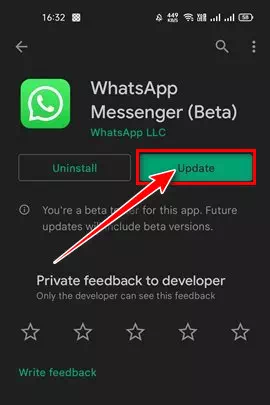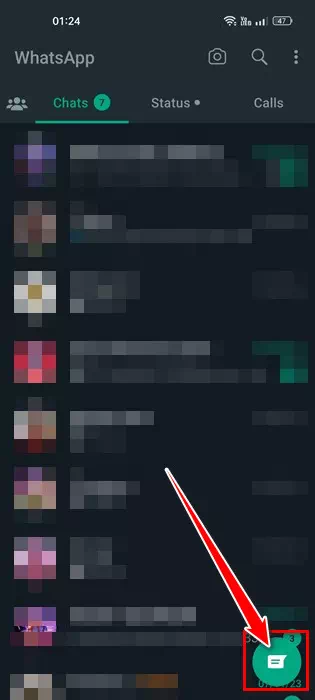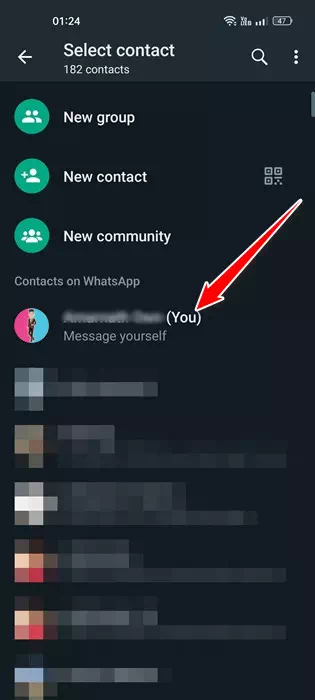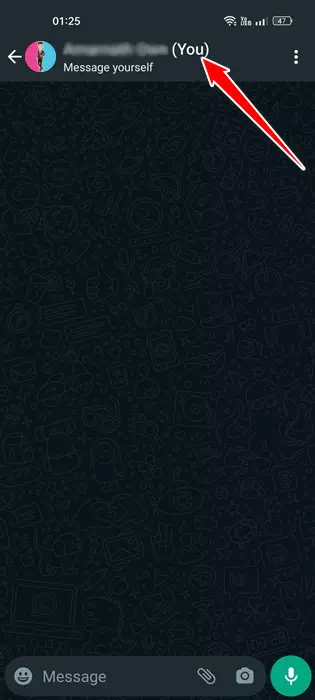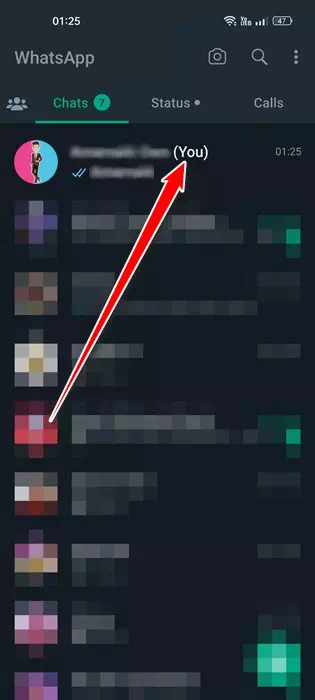באַקענען זיך מיט מיר ווי צו עפֿענען אַ שמועס מיט זיך אויף ווהאַצאַפּפּ, שריט דורך שריט, דיין גאַנץ פירער.
אויב איר לייענען טעק נייַעס קעסיידער, איר קען וויסן אַז ווהאַצאַפּפּ לעצטנס ראָולד אַ נייַע שטריך גערופֿן "אָנזאָג זיךאָדער "שיקן אַ אָנזאָג צו זיך." ווהאַצאַפּפּ האט שוין מודיע דעם שטריך אַ ביסל חדשים צוריק, אָבער עס איז סלאָולי פאַרשפּרייטן צו יוזערז.
ווי פון הייַנט, עס איז אַ שטריךשיקן אַ אָנזאָג צו זיךבנימצא צו אַלע ניצערס. אָבער, די פּראָבלעם איז אַז פילע ווהאַצאַפּפּ יוזערז נאָך טאָן ניט וויסן ווי צו נוצן דעם נייַע שטריך.
אַזוי, אין דעם פירער מיר וועלן טיילן מיט איר עטלעכע פּשוט סטעפּס צו לאָזן איר אַקטאַווייט און נוצן די נייַע מעסידזשינג שטריך זיך אין ווהאַצאַפּפּ. אָבער איידער אַז, לאָזן אונדז וויסן וואָס דעם שטריך איז פֿאַר און וואָס איר זאָל נוצן עס.
שטריך שיקן אַ ווהאַצאַפּפּ אָנזאָג צו זיך
הייַנט די ווהאַצאַפּפּ אַפּלאַקיישאַן איז געניצט דורך מיליאַנז פון יוזערז. עס איז אויך געניצט דורך קאָמפּאַניעס. איין זאַך וואָס ווהאַצאַפּפּ יוזערז האָבן שטענדיק געוואלט איז די פיייקייט צו ראַטעווען אַרטיקלען.
כולל Facebook מעסינדזשער עס האט אַ שטריך וואָס אַלאַוז איר צו שיקן אַרטיקלען צו זיך. דער שטריך איז זייער נוציק ווייַל עס אַלאַוז ניצערס צו ראַטעווען וויכטיק דאָקומענטן, פאָטאָס, ווידיאס, טעקסטן, אאז"ו ו, אָן קיין דריט-פּאַרטיי אַפּ.
דער זעלביקער שטריך איז איצט בנימצא אויף ווהאַצאַפּפּ און איז איצט בארעכטיגט פֿאַר יעדער באַניצער. ווען איר ווילן צו ראַטעווען אַ וויכטיק טעקע אָדער דאָקומענט עטק, איר דאַרפֿן צו שיקן די טעקעס צו זיך אויף ווהאַצאַפּפּ.
ווי צו שיקן אַ אָנזאָג אויף ווהאַצאַפּפּ
איצט אַז איר וויסן די שטריך'Email זיךנייַ אין ווהאַצאַפּפּ, איר זאל וועלן צו נוצן עס צו ראַטעווען הערות, וועב פֿאַרבינדונגען, דאָקומענטן, קול הערות, פאָטאָס, ווידיאס און אנדערע טינגז וואָס זענען וויכטיק פֿאַר איר.
נאטיץ: מיר האָבן געוויינט די אַנדרויד ווערסיע פון ווהאַצאַפּפּ צו באַווייַזן די סטעפּס. איר אויך דאַרפֿן צו נאָכפאָלגן די זעלבע סטעפּס אויף iPhone אָדער iPad.
עס איז זייער גרינג צו שיקן אַרטיקלען צו זיך אויף ווהאַצאַפּפּ; איר זאָל מאַכן זיכער אַז דיין טעלעפאָן האט די לעצטע ווערסיע פון די אַפּ. נאָך אַפּדייטינג די ווהאַצאַפּפּ אַפּלאַקיישאַן, נאָכגיין עטלעכע פון די פאלגענדע פּשוט סטעפּס:
- ערשטער, עפֿענען די Google פּלייַ סטאָר און טאָן די פאלגענדע דערהייַנטיקן די ווהאַצאַפּפּ אַפּלאַקיישאַן פֿאַר אַנדרויד.
דערהייַנטיקן ווהאַצאַפּפּ אַפּ דעם שטריך איז סלאָולי ראָולד אויס צו וסערס; דעריבער, עס קען נישט זיין בנימצא אין דער ווערסיע פון ווהאַצאַפּפּ איר נוצן.
- נאָך אַפּדייטינג די אַפּ, עפֿענען עס. נאָך דעם, צאַפּן אויף די "נייַ שמועסןאין דער נידעריקער רעכט ווינקל.
צאַפּן אויף די נייַע שמועס ייקאַן אין ווהאַצאַפּפּ - דערנאָך אויף די אויסקלייַבן אַ קאָנטאַקט פאַרשטעלן, סעלעקטירן "Email זיך." די אָפּציע וועט זיין ליסטעד אונטער די "קאָנטאַקטן אויף ווהאַצאַפּפּ".
אויסקלייַבן אָנזאָג זיך אין ווהאַצאַפּפּ - דאָס וועט עפענען די שמועס טאַפליע. דער שמועס נאָמען וועט ווייַזן דיין נאָמען און אַ טאַגלינע.שיק צו זיך".
דער שמועס נאָמען וועט ווייַזן דיין נאָמען און אַ טאַגלינע געשיקט צו זיך אין ווהאַצאַפּפּ - איר דאַרפֿן צו שיקן די אַרטיקלען איר ווילן צו ראַטעווען.
איר קענען שיקן פאַרשידענע טעקעס, דאָקומענטן, הערות, בילדער, ווידיאס אָדער עפּעס איר ווילט. - אַרטיקלען וואָס איר האָט געשיקט צו זיך וועט דערשייַנען אין רשימה פון פריש שמועסן.
די אַרטיקלען וואָס איר האָט געשיקט צו זיך וועט זיין געוויזן אין דער רשימה פון לעצטע שמועסן אין ווהאַצאַפּפּ
און אַז ס עס. אויף דעם וועג, איר קענען שיקן אַרטיקלען צו זיך אויף ווהאַצאַפּפּ.
ווי צו אָנזאָג זיך אויף ווהאַצאַפּפּ (די אַלט וועג)
אויב דיין ווהאַצאַפּפּ חשבון האט נישט נאָך באקומען די נייַע שטריך, איר קענען פאַרלאָזנ זיך די אַלט וועג פון מעסידזשינג זיך. צו שיקן אַרטיקלען צו זיך, איר מוזן שאַפֿן אַ נייַע ווהאַצאַפּפּ גרופּע און נאָכגיין די סטעפּס:
- ערשטנס, שאַפֿן אַ נייַע גרופּע
- דערנאך לייג בלויז איין באַטייליקטער (דיין חבר).
- אַמאָל באשאפן, איר דאַרפֿן צו אַראָפּנעמען דיין פרייַנד פון דער גרופּע.
- איצט עס וועט זיין איר האָט בלויז איין מיטגליד אין דער גרופּע, און דאָס איז איר.
- איצט, ווען איר ווילן צו ראַטעווען אַ טעקע טיפּ, עפענען די גרופּע מיט בלויז איר ווי אַ באַטייליקטער און שיקן די טעקע ווי אַ אָנזאָג.
און אַז ס עס און דאָס איז דער אַלט וועג איר קענען אָנזאָג זיך אויף ווהאַצאַפּפּ. דאָס אַרבעט גוט, אָבער די נייַע אופֿן איז מער פאַרלאָזלעך און גרינג צו נוצן.
דער פירער איז געווען וועגן ווי צו שיקן אַרטיקלען צו זיך אויף ווהאַצאַפּפּ. אויב איר דאַרפֿן מער הילף מיט די נייַע ווהאַצאַפּפּ שטריך, לאָזן אונדז וויסן אין די באַמערקונגען. אויך, אויב דער אַרטיקל געהאָלפֿן איר, זיין זיכער צו טיילן עס מיט דיין פרענדז אויך.
איר קען אויך זיין אינטערעסירט אין לערנען וועגן:
- ווי צו צופֿעליקער הויך קוואַליטעט בילדער צו ווהאַצאַפּפּ סטאַטוס
- ווי צו שיקן פאָטאָס און ווידיאס אין אָריגינעל קוואַליטעט אויף ווהאַצאַפּפּ
- וויסן ווי צו לויפן עטלעכע ווהאַצאַפּפּ אַקאַונץ אויף iPhone
מיר האָפן אַז דער אַרטיקל וועט זיין נוציק פֿאַר איר צו וויסן ווי צו אָנזאָג זיך אויף ווהאַצאַפּפּ. ייַנטיילן דיין מיינונג און דערפאַרונג מיט אונדז אין די באַמערקונגען.